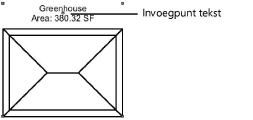Bouwvolumes creëren
Bouwvolumes creëren
|
Gereedschap |
Gereedschappenset |
|
Bouwvolumes
|
Landschap |
Het gereedschap Bouwvolumes maakt een volumestudie van een gebouw voor presentatiedoeleinden. Dit is een eenvoudige manier om een volumeweergave te verkrijgen wanneer een gedetailleerd model niet is vereist. Je kan ook peil van de laag zijn ingesteld, vormen de basis van het architectuurmodel creëren door een gesloten 2D-vorm te tekenen en vervolgens het commando Creëer objecten d.m.v. meetkundige vorm te selecteren; zie Creëer objecten op basis van vormen. Een bouwvolume kan dienst doen als terreinbewerkingsobject.
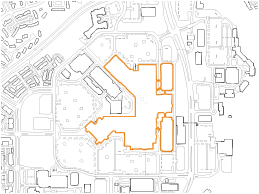
Om een bouwvolume te creëren:
Activeer het gereedschap.
Teken in 2D/Planaanzicht de polylijn die de omtrek van het bouwvolume vormt. Klik om het beginpunt van de polygoon vast te leggen. Klik daarna om elk volgend segment van de polylijn te bepalen. Dubbelklik of klik op het beginpunt om de polylijn te sluiten. Als je het gereedschap voor de eerste keer in een bestand gebruikt, verschijnt het instellingenvenster van het gereedschap automatisch. Stel de standaardwaarden in. Nadien kan je de parameters wijzigen via het Infopalet.
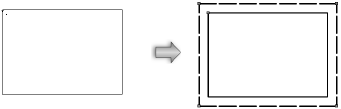
Klik hier om de velden te tonen/te verbergen.Klik hier om de velden te tonen/te verbergen.
|
Veld |
Omschrijving |
|
Naam |
Geef een naam op voor het gebouw. |
|
Weergave |
Bepaal of het gebouw in 2D/Planaanzicht als ‘Dak’ of als ‘Fundering’ moet worden weergegeven. |
|
Label |
Selecteer voor de volumestudie een tekstlabel voor het 2D/Planaanzicht. Verplaats eventueel het tekstcontrolepunt om de tekst te positioneren.
|
|
Opleghoogte |
Bepaal de opleghoogte van het dak (de snijlijn van de buitenzijde van muur met de onderkant van het dak). |
|
Aantal bouwlagen |
Geef het aantal bouwlagen op. |
|
Bepaal de bestemming voor iedere bouwlaag in het dialoogvenster ‘Bestemming bouwlagen’. Dit is handig in rekenbladen, bijvoorbeeld bij het rapporteren van de gebruiksgegevens van de verdiepingen met de parameter ‘FloorUsageData’ (zie Worksheet functions). Het aantal bouwlagen in de lijst hangt af van de waarde die je ingaf in het veld Aantal bouwlagen (als het aantal bouwlagen later wordt verlaagd, gaat er informatie over het gebruik van een bouwlaag verloren). Standaard staat er bij de bestemming van elke bouwlaag “Onbepaald”. Selecteer een bouwlaag en vul het veld Bestemming in. Je kan hier geen puntkomma gebruiken aangezien dit het scheidingsteken is voor de functie FloorUsageData. |
|
|
Klasse muur |
Ken een klasse toe om de kenmerken van de muurstijl te bepalen. Selecteer via de keuzelijst een van de aanwezige klassen in de tekening of creëer een nieuwe klasse. |
|
Dak op maat |
Vink deze optie aan als je bij de creatie van het bouwvolume geen dak wilt plaatsen, omdat je later een dak op maat zult creëren. Hou er rekening mee dat als het aantal bouwlagen verandert, je de hoogte van het dak op maat manueel zult moeten aanpassen. |
|
Oversteek dakrand |
Bepaal de uitkraging van het dak, de oversteek ten opzichte van de muren. |
|
Dakdikte |
Geef een dikte op voor het dak. |
|
Klasse dak |
Ken een klasse toe om de kenmerken van de dakstijl te bepalen. Selecteer via de keuzelijst een van de aanwezige klassen in de tekening of creëer een nieuwe klasse. |
|
Puntdak |
Selecteer deze optie om een hellend dak aan het model toe te voegen (oplopend dak). |
|
Type dakrand |
Selecteer een type dakrand. |
|
Dakhelling |
Geef de dakhelling in. |
|
Teken platen |
Vink deze optie aan om vloeren in het bouwvolume weer te geven. |
|
Dikte |
Geef een dikte op voor de platen. |
|
Toon schaduw |
Vink deze optie aan om bij de bouwvolumes in 2D/Planaanzicht een schaduw te tekenen die gebaseerd is op de omtrek van het dak. De kenmerken voor de schaduw worden overgenomen uit het tabblad Schaduwen in 2D/Plan van de Documentvoorkeuren. Klik op de knop Instellingen in het Infopalet om deze voorkeuren te bekijken en eventueel aan te passen (zie ). |
|
Gebruik terreinbewerkingsobjecten |
Vink deze optie aan om een nivellering en een helling toe te voegen aan het bouwvolume, zodat je via het bouwvolume het terreinmodel kunt aanpassen. |
|
Gebruik werkgrens |
Vink deze optie aan om een werkgrens te gebruiken om zo het bewerkingsgebied van het terreinbewerkingsobject te bepalen. |
|
Afstand werkgrens |
Bepaal de afstand van het bouwvolume tot de werkgrens. |
|
Bruto oppervlakte |
Dit veld geeft de totale oppervlakte van alle vloeren weer. |
|
Parameters controlepunten |
Gebruik deze parameters om de controlepunten van het bouwvolume te bewerken Zie Controlepunten van objecten aanpassen. |
Als het bouwvolume dienst doet als terreinbewerkingsobject, moet je het terreinmodel bijwerken. Selecteer het terreinmodel en klik op de knop Bijwerken in het Infopalet.

Heb je niet gevonden wat je zocht? Stel je vraag aan Dex, onze virtuele assistent.